怎样在windows服务器下配置tomcat
1、安装Java运行环境。
1)双击运行 jre-7u1-windows-i586-sexe ;
2)勾选 "更改目标文件夹" ,这样可以看到安装到的目录 ;
3)下一步,直到安装完成。
2、安装Tomcat。
1)双击运行 apache-tomcat-7022exe ;
2)一路下一步,直到 Configuration 页面 ;
HTTP/11 Connector Port 就是网站访问端口,默认为8080,酌情修改;
Tomcat Administrator Login (optional)Tomcat管理员登陆(可选)
User Name,Password用户名,密码,建议填写上,并牢记;
其余选项酌情修改配置……然后下一步;
3)选择JREJava运行环境安装的目录,
安装程序会自动获取,如果为空,则需要手动指定;
下一步;
4)选择 Tomcat 执行文件安装到的目录,这里选择安装到 D:\Tomcat 70 ,
安装,并完成安装,Tomcat服务会自动启动。
3、测试JSP。
1)Tomcat 根目录 D:\Tomcat 70 下找到webapps\ROOT,此目录为默认的网站目录,
将 JSP探针 拷贝进去;
2)打开测试页 localhost:8080/totcheckjsp
3)JSP探针运行正常。
4、Tomcat 的服务进程以系统账户运行,十分危险。建议进行降权处理,具体请参考我站其他视频。
webapps 部署服务用的
startupbat启动Tomcat的预处理文件(Windows下启动)
startupsh Tomcat启动文件(Linux下启动)
shutdownbat Windows
shutdownsh Linux
conf 下的文件(配置文件)
配置文件:
contextxml 数据源的时候用到
serverxml 端口号 字符集设置
lib
Tomcat运行用的 jar 文件 和 jar包
logs 存储的日志文件(运维管理日志文件)
temp 存储Tomcat运行时的临时文件
webapps web程序的存放位置!!!
work web项目程序运行时的缓存文件
/bin 存放各种平台下用于启动和停止Tomcat的脚本文件
/conf 存放Tomcat服务器的各种配置文件
/lib 存放Tomcat服务器所需的各种jar文件
/logs 存放Tomcat的日志文件
/temp Tomcat运行时用于存放临时文件
/webapps 当发布Web应用时,默认情况下会将Web应用的文件存放于此目录中
/work Tomcat把由JSP生成的Servlet放于此目录下
操作Tomcat注意事项
(1)startupbat启动后,不许关闭,一定是最小化
(2)启动时,窗口一闪而过
jdk 路径
环境变量path 路径\bin;
环境变量 JAVA_HOME :jdk路径
CTRL+C快速停止Tomcat
(3) http://localhost:8080/
访问本机地址 8080是端口号
端口号修改 conf/serverxml
如何在Tomcat中部署静态网站
复制到 webapps 文件夹中
二、Tomcat 服务器的安装和配置
1 使用 tomcat6020rar 文件解压即完成安装
2 tomcat 就是一个java程序,一定会用到 jre
所以需要配置环境变量 java_home 配置成jdk的安装目录 c:\jdk16
tomcat的启动是通过 startupbat 文件, 实际上 startupbat 中是去调用
catalinabat 文件, 而且是通过 %catalina_home%\bin\catalinabat 去找
所以为了保证服务器启动正常, 需要配置 catalina_home 环境变量为 tomcat的安装目录
3 tomcat 的目录结构
bin : 存放一些执行文件
conf : 存放服务器的配置文件
lib : 存放tomcat 所依赖的 jar 文件
logs: 存放日志文件
temp: 存放临时文件
webapps: web applications 存放所有的web应用程序(web资源)
work: tomcat 的工作目录, jsp翻译成的Servlet就在这个目录下
4 web应用
多个web资源存放在一个目录下即为一个web应用(web应用程序、web工程)
web 应用的目录结构
静态web资源直接放在目录下
java 类放在classes目录下
webxml 文件负责管理web应用下所有的web资源
所有jar包放在lib目录下
以下文章内容及软件下载均有郑州景安计算机网络技术有限公司/郑州景安互联网数据中心制作、提供
制作环境:
Windows 2003 + IIS6、jre150_06、apache-tomcat-5517
首先需要做以下准备工作
1、安装好 Tomcat 和 IIS6,并且都能正常运行
2、Tomcat的端口没做任何修改
3、下载集成需要的文件
-apache-tomcat-5525exe
-jdk-1_5_0_13-windows-i586-pexe
-isapi_redirector2rar
集成步骤
1、配置环境变量 JAVA_HOME 和 TOMCAT_HOME
2、将 isapi_redirector2dll 文件拷贝到 TOMCAT_HOME 中的任意一个目录中,如:TOMCAT_HOME/iis 此目录需要新建
3、新建一个目录存放站点,如:d:\web 并在其中新建一个 ROOT 目录,此目录作为站点的默认起始目录
4、打开 IIS 控制台,新建一个站点,如果自己有域名的话可以在主机头中输入自己的域名,
如: wwwzzidccom 这样就不会和原来的默认网站冲突了,现在需要将默认网关停止后再新建
5、新建一个虚拟目录,名称为:jakarta 这个名称不能改变,路径为 TOMCAT_HOME/iis ,也就是放 dll 文件的 目录
打开站点属性窗口,进入 ISAPI 筛选器,点击添加铵钮,在筛选器名称中输入 jakarta ,这个名字也不能修改,所以要注意是否正确,
在可执行文件中选择 TOMCAT_HOME/iis/isapi_redirector2dll 文件
进入主目录选项卡,在弹出窗口中选择添加,这里对 jsp 文件和 struts 的 do 访问方式进行映射配置,点击添加铵钮,
可执行文件选择 TOMCAT_HOME/iis/isapi_redirector2dll ,扩展名为 jsp ,同样对 do 也进行配置
6、新增一个 Web 服务扩展,扩展名随意填,如: Tomcat ,要求的文件选择 TOMCAT_HOME/iis/isapi_redirector2dll ,
选中设置扩展状态为充许项,然后确定
7、拷贝 jk2properties 、 workers2properties 两个文件到 TOMCAT_HOME/conf 目录中
jk2properties 文件内容如下:
requesttomcatAuthentication=false
workers2properties 文件内容如下:( 以下第二行的文件路径需要根据自己的配置进行修改 )
[shm]
file= d:/Tomcat/logs/jk2log
size=1048576
# Example socket channel, override port and host
[channelsocket:localhost:8009]
port=8009
host=127001
# define the worker
[ajp13:localhost:8009]
channel=channelsocket:localhost:8009
# Uri mapping
[uri:/jsp]
[uri:/do]
[uri:/do/]
worker=ajp13:localhost:8009
# define the worker
[status:status]
# Uri mapping
[uri:/jkstatus/]
worker=status:status
注意 # Uri mapping 部份,现在已经开通了对jsp文件和struts的两种访问方式,如果还有其它的文件访问需要转到Tomcat来处理的话都在此进行配置
8、现打开注册表文件, 修改绿色字体部份,注意路径表示符
文件内容如下:
Windows Registry Editor Version 500
[HKEY_LOCAL_MACHINE\SOFTWARE\Apache Software Foundation\Jakarta Isapi Redirector\20]
"serverRoot"=" D:\\Tomcat "
"extensionUri"="/jakarta/isapi_redirector2dll"
"workersFile"=" D:\\Tomcat\\conf\\workers2properties "
"logLevel"="DEBUG"
修改完成后将导入注册表(双击此文件)
9、修改 tomcat 的配置文件 serverxml
使用以下内容替换原来的 <host></host> 内容, 绿色字体为需要修改的内容
<Host name=" localhost " debug="0" appBase=" d:\web " unpackWARs="true" autoDeploy="true">
<Logger className="orgapachecatalinaloggerFileLogger" directory="logs" prefix=" oksonic_log " suffix="txt" timestamp="true"/>
<Valve className="orgapachecatalinavalvesAccessLogValve" directory="logs" prefix=" oksonic_access_log " suffix="txt" pattern="common" resolveHosts="false"/>
</Host>
拷贝 Tomcat_Home/webapps/ROOT 下的文件到 web/ROOT 中
重启IIS和Tomcat服务
打开浏览器输入 http://localhost/indexjsp 进行测试,正常的话可以显示 Tomcat 默认的首页
这时再进入到 IIS 的管理工具中查看ISAPI筛选器,这时应该显示一个绿色向上的箭头,如果没有绿色箭头的话应该是有一个红色的向下的箭头,这表明是配置有问题,请检查,如果一个箭头也没有的话应该是没有使用浏览进行测试,只要有一遍测试的话就应该有箭头了
这里配置完成后有一个问题,就是无法使用 http://localhost 直接打开 indexjsp ,
即使是配置了IIS6的默认首页也不行,我采用的方法是使用一个 indexhtm 文件来进行跳转,文件内容如下:
<!DOCTYPE HTML PUBLIC "-//W3C//DTD HTML 401 Transitional//EN"
"http://wwww3org/TR/html4/loosedtd";>
<html>
<head>
<meta http-equiv="refresh" content="0; url=/indexjsp">
</head>
<body>
</body>
</html>
整个配置基本完成,现在需要解决乱码的问题,如果有遇到乱码问题的话
这里使用的全是 UTF-8
在项目中要使用 UTF-8 的编码,并配置了过滤器,过滤编码也是 UTF-8
修改 Tomcat 的配置文件 serverxml ,在端器配置的地方加入 URIEncoding="UTF-8"
如:
<Connector URIEncoding="UTF-8"
port="8080" maxHttpHeaderSize="8192"
maxThreads="150" minSpareThreads="25" maxSpareThreads="75"
enableLookups="false" redirectPort="8443" acceptCount="100"
connectionTimeout="20000" disableUploadTimeout="true" />
这里是Tomcat使用的编码,还要配置集成时使用的编码,因为集成时使用的端口为 8009 所以在配置8009端口的地方也要加入 URIEncoding="UTF-8"
如:
<Connector URIEncoding="UTF-8"
port="8009"
enableLookups="false" redirectPort="8443" protocol="AJP/13" />
好了,重启 IIS 服务和 Tomcat 服务,整个集成工作就完成了
在这里我无法对乱码问题进行测试,这是我在开发时所发现并已经解决的方法,希望对大家有用。
需要进行如下配置:
1、新建文件夹,依次放入jre,tomcat与其他所需文件,其中tomcat中需要放入部署的war。
2、进入bin目录开启tomcat服务,
cd bin,
启动命令:net start tomcat,
停止命令:net stop tomcat,例如:
扩展资料:
tomcat的启动配置小结
tomcat的启动脚本在tomcat的bin目录下,启动脚本start有两个,分别时startupbat和startupsh两个,在windows环境下使用startupbat启动tomcat,在linux下使用startupsh启动tomcat,
同理关闭的脚本也有两个shutdownbat和shutdownsh两个,分别是在windows下关闭tomcat和linux下关闭tomcat使用。
总结如下:
startupbat windows下启动
shutdownbat windows下关闭
startupsh linux下启动
shutdownsh linux下关闭
另外还有一个tomcatexe,这个是在windows下的可执行程序,需要在服务器上安装对应的服务后可以通过tomcatexe启动tomcat。
需要做的就是:按照你的需求配置Tomcat,只要你正确配置,Tomcat一般都能适合你的要求。下面是一系列关于Tomcat的配置技巧,这些技巧源自于我的书:《Tomcat权威指南》,希望对你有所帮助。 Jason Brittain
1. 配置系统管理(Admin Web Application)
大多数商业化的J2EE服务器都提供一个功能强大的管理界面,且大都采用易于理解的Web应用界面。Tomcat按照自己的方式,同样提供一个成熟的管理工具,并且丝毫不逊于那些商业化的竞争对手。Tomcat的Admin Web Application最初在41版本时出现,当时的功能包括管理context、data source、user和group等。当然也可以管理像初始化参数,user、group、role的多种数据库管理等。在后续的版本中,这些功能将得到很大的扩展,但现有的功能已经非常实用了。
Admin Web Application被定义在自动部署文件:CATALINA_BASE/webapps/adminxml 。
(译者注:CATALINA_BASE即tomcat安装目录下的server目录)
你必须编辑这个文件,以确定Context中的 docBase参数是绝对路径。也就是说,CATALINA_BASE/webapps/adminxml 的路径是绝对路径。作为另外一种选择,你也可以删除这个自动部署文件,而在serverxml文件中建立一个Admin Web Application的context,效果是一样的。你不能管理Admin Web Application这个应用,换而言之,除了删除CATALINA_BASE/webapps/adminxml ,你可能什么都做不了。
如果你使用UserDatabaseRealm(默认),你将需要添加一个user以及一个role到CATALINA_BASE/conf /tomcat-usersxml 文件中。你编辑这个文件,添加一个名叫“admin”的role 到该文件中,如下:
<role name="admin"/>
你同样需要有一个用户,并且这个用户的角色是“admin”。象存在的用户那样,添加一个用户(改变密码使其更加安全):
<user name="admin" password="deep_dark_secret" roles="admin"/>
当你完成这些步骤后,请重新启动Tomcat,访问http://localhost:8080/admin,你将看到一个登录界面。Admin Web Application采用基于容器管理的安全机制,并采用了Jakarta Struts框架。一旦你作为“admin”角色的用户登录管理界面,你将能够使用这个管理界面配置Tomcat。
2.配置应用管理(Manager Web Application)
Manager Web Application让你通过一个比Admin Web Application更为简单的用户界面,执行一些简单的Web应用任务。
Manager Web Application被被定义在一个自动部署文件中:
CATALINA_BASE/webapps/managerxml 。
你必须编辑这个文件,以确保context的docBase参数是绝对路径,也就是说 CATALINA_HOME/server/webapps/manager的绝对路径。
(译者注:CATALINA_HOME即 tomcat安装目录)
如果你使用的是UserDatabaseRealm,那么你需要添加一个角色和一个用户到 CATALINA_BASE/conf/tomcat-usersxml文件中。接下来,编辑这个文件,添加一个名为“manager”的角色到该文件中:
<role name=”manager”>
你同样需要有一个角色为“manager”的用户。像已经存在的用户那样,添加一个新用户(改变密码使其更加安全):
<user name="manager" password="deep_dark_secret" roles="manager"/>
然后重新启动Tomcat,访问http://localhost/manager/list,将看到一个很朴素的文本型管理界面,或者访问http://localhost/manager/html/list,将看到一个HMTL的管理界面。不管是哪种方式都说明你的Manager Web Application现在已经启动了。
Manager application让你可以在没有系统管理特权的基础上,安装新的Web应用,以用于测试。如果我们有一个新的web应用位于/home/user /hello下在,并且想把它安装到 /hello下,为了测试这个应用,我们可以这么做,在第一个文件框中输入“/hello”(作为访问时的path),在第二个文本框中输入“file: /home/user/hello”(作为Config URL)。
Manager application还允许你停止、重新启动、移除以及重新部署一个web应用。停止一个应用使其无法被访问,当有用户尝试访问这个被停止的应用时,将看到一个503的错误“503 - This application is not currently available”。
移除一个web应用,只是指从Tomcat的运行拷贝中删除了该应用,如果你重新启动Tomcat,被删除的应用将再次出现(也就是说,移除并不是指从硬盘上删除)。
3.部署一个web应用
有两个办法可以在系统中部署web服务。
1> 拷贝你的WAR文件或者你的web应用文件夹(包括该web的所有内容)到$CATALINA_BASE/webapps目录下。
2> 为你的web服务建立一个只包括context内容的XML片断文件,并把该文件放到$CATALINA_BASE/webapps目录下。这个web应用本身可以存储在硬盘上的任何地方。
如果你有一个WAR文件,你若想部署它,则只需要把该文件简单的拷贝到 CATALINA_BASE/webapps目录下即可,文件必须以“war”作为扩展名。一旦Tomcat监听到这个文件,它将(缺省的)解开该文件包作为一个子目录,并以WAR文件的文件名作为子目录的名字。接下来,Tomcat将在内存中建立一个context,就好象你在serverxml文件里建立一样。当然,其他必需的内容,将从serverxml中的DefaultContext获得。
部署web应用的另一种方式是写一个Context XML片断文件,然后把该文件拷贝到CATALINA_BASE/webapps目录下。一个Context片断并非一个完整的XML文件,而只是一个 context元素,以及对该应用的相应描述。这种片断文件就像是从serverxml中切取出来的context元素一样,所以这种片断被命名为 “context片断”。
举个例子,如果我们想部署一个名叫MyWebAppwar的应用,该应用使用realm作为访问控制方式,我们可以使用下面这个片断:
<!--
Context fragment for deploying MyWebAppwar
-->
<Context path="/demo" docBase="webapps/MyWebAppwar"
debug="0" privileged="true">
<Realm className="orgapachecatalinarealmUserDatabaseRealm"
resourceName="UserDatabase"/>
</Context>
把该片断命名为“MyWebAppxml”,然后拷贝到CATALINA_BASE/webapps目录下。
这种context片断提供了一种便利的方法来部署web应用,你不需要编辑serverxml,除非你想改变缺省的部署特性,安装一个新的web应用时不需要重启动Tomcat。
4.配置虚拟主机(Virtual Hosts)
关于serverxml中“Host”这个元素,只有在你设置虚拟主机的才需要修改。虚拟主机是一种在一个web服务器上服务多个域名的机制,对每个域名而言,都好象独享了整个主机。实际上,大多数的小型商务网站都是采用虚拟主机实现的,这主要是因为虚拟主机能直接连接到Internet并提供相应的带宽,以保障合理的访问响应速度,另外虚拟主机还能提供一个稳定的固定IP。
基于名字的虚拟主机可以被建立在任何web服务器上,建立的方法就是通过在域名服务器(DNS)上建立IP地址的别名,并且告诉web服务器把去往不同域名的请求分发到相应的网页目录。因为这篇文章主要是讲 Tomcat,我们不准备介绍在各种操作系统上设置DNS的方法,如果你在这方面需要帮助,请参考《DNS and Bind》一书,作者是Paul Albitz and Cricket Liu (O'Reilly)。为了示范方便,我将使用一个静态的主机文件,因为这是测试别名最简单的方法。
在Tomcat中使用虚拟主机,你需要设置DNS或主机数据。为了测试,为本地IP设置一个IP别名就足够了,接下来,你需要在serverxml中添加几行内容,如下:
<Server port="8005" shutdown="SHUTDOWN" debug="0">
<Service name="Tomcat-Standalone">
<Connector className="orgapachecoyotetomcat4CoyoteConnector"
port="8080" minProcessors="5" maxProcessors="75"
enableLookups="true" redirectPort="8443"/>
<Connector className="orgapachecoyotetomcat4CoyoteConnector"
port="8443" minProcessors="5" maxProcessors="75"
acceptCount="10" debug="0" scheme="https" secure="true"/>
<Factory className="orgapachecoyotetomcat4CoyoteServerSocketFactory"
clientAuth="false" protocol="TLS" />
</Connector>
<Engine name="Standalone" defaultHost="localhost" debug="0">
<!-- This Host is the default Host -->
<Host name="localhost" debug="0" appBase="webapps"
unpackWARs="true" autoDeploy="true">
<Context path="" docBase="ROOT" debug="0"/>
<Context path="/orders" docBase="/home/ian/orders" debug="0"
reloadable="true" crossContext="true">
</Context>
</Host>
<!-- This Host is the first "Virtual Host": http://wwwexamplecom/ -->
<Host name="wwwexamplecom" appBase="/home/example/webapp">
<Context path="" docBase=""/>
</Host>
</Engine>
</Service>
</Server>
Tomcat的serverxml文件,在初始状态下,只包括一个虚拟主机,但是它容易被扩充到支持多个虚拟主机。在前面的例子中展示的是一个简单的serverxml版本,其中粗体部分就是用于添加一个虚拟主机。每一个Host元素必须包括一个或多个 context元素,所包含的context元素中必须有一个是默认的context,这个默认的context的显示路径应该为空(例如,path=””)。
5.配置基础验证(Basic Authentication)
容器管理验证方法控制着当用户访问受保护的web应用资源时,如何进行用户的身份鉴别。当一个web应用使用了Basic Authentication(BASIC参数在webxml文件中auto-method元素中设置),而有用户访问受保护的web应用时,Tomcat将通过HTTP Basic Authentication方式,弹出一个对话框,要求用户输入用户名和密码。在这种验证方法中,所有密码将被以64位的编码方式在网络上传输。
注意:使用Basic Authentication通过被认为是不安全的,因为它没有强健的加密方法,除非在客户端和服务器端都使用HTTPS或者其他密码加密码方式(比如,在一个虚拟私人网络中)。若没有额外的加密方法,网络管理员将能够截获(或滥用)用户的密码。但是,如果你是刚开始使用Tomcat,或者你想在你的 web应用中测试一下基于容器的安全管理,Basic Authentication还是非常易于设置和使用的。只需要添加<security-constraint>和<login-config>两个元素到你的web应用的webxml文件中,并且在CATALINA_BASE/conf/tomcat-usersxml 文件中添加适当的<role>和<user>即可,然后重新启动Tomcat。
下面例子中的webxml摘自一个俱乐部会员网站系统,该系统中只有member目录被保护起来,并使用Basic Authentication进行身份验证。请注意,这种方式将有效的代替Apache web服务器中的htaccess文件。
<!--
Define the Members-only area, by defining
a "Security Constraint" on this Application, and
mapping it to the subdirectory (URL) that we want
to restrict
-->
<security- constraint>
<web-resource-collection>
<web-resource-name>
Entire Application
</web-resource-name>
<url-pattern>/members/</url- pattern>
</web-resource-collection>
<auth-constraint>
<role- name>member</role-name>
</auth-constraint>
</security- constraint>
<!-- Define the Login Configuration for this Application -->
<login-config>
<auth-method>BASIC</auth-method>
<realm- name>My Club Members-only Area</realm-name>
</login-config>
6.配置单点登录(Single Sign-On)
一旦你设置了realm和验证的方法,你就需要进行实际的用户登录处理。一般说来,对用户而言登录系统是一件很麻烦的事情,你必须尽量减少用户登录验证的次数。作为缺省的情况,当用户第一次请求受保护的资源时,每一个web应用都会要求用户登录。如果你运行了多个web应用,并且每个应用都需要进行单独的用户验证,那这看起来就有点像你在与你的用户搏斗。用户们不知道怎样才能把多个分离的应用整合成一个单独的系统,所有他们也就不知道他们需要访问多少个不同的应用,只是很迷惑,为什么总要不停的登录。
Tomcat 4的“single sign-on”特性允许用户在访问同一虚拟主机下所有web应用时,只需登录一次。为了使用这个功能,你只需要在Host上添加一个 SingleSignOn Valve元素即可,如下所示:
<Valve className="orgapachecatalinaauthenticatorSingleSignOn"
debug="0"/>
在Tomcat初始安装后,serverxml的注释里面包括SingleSignOn Valve配置的例子,你只需要去掉注释,即可使用。那么,任何用户只要登录过一个应用,则对于同一虚拟主机下的所有应用同样有效。
使用single sign-on valve有一些重要的限制:
1> value必须被配置和嵌套在相同的Host元素里,并且所有需要进行单点验证的web应用(必须通过context元素定义)都位于该Host下。
2> 包括共享用户信息的realm必须被设置在同一级Host中或者嵌套之外。
3> 不能被context中的realm覆盖。
4> 使用单点登录的web应用最好使用一个Tomcat的内置的验证方式(被定义在webxml中的<auth-method>中),这比自定义的验证方式强,Tomcat内置的的验证方式包括basic、digest、form和client-cert。
5> 如果你使用单点登录,还希望集成一个第三方的web应用到你的网站中来,并且这个新的web应用使用它自己的验证方式,而不使用容器管理安全,那你基本上就没招了。你的用户每次登录原来所有应用时需要登录一次,并且在请求新的第三方应用时还得再登录一次。当然,如果你拥有这个第三方web应用的源码,而你又是一个程序员,你可以修改它,但那恐怕也不容易做。
6> 单点登录需要使用cookies。
7.配置用户定制目录(Customized User Directores)
一些站点允许个别用户在服务器上发布网页。例如,一所大学的学院可能想给每一位学生一个公共区域,或者是一个ISP希望给一些web空间给他的客户,但这又不是虚拟主机。在这种情况下,一个典型的方法就是在用户名前面加一个特殊字符(~),作为每位用户的网站,比如:
http://wwwcsmyuniversityedu/~username
http://membersmybigispcom/~username
Tomcat提供两种方法在主机上映射这些个人网站,主要使用一对特殊的Listener元素。Listener的 className属性应该是orgapachecatalinastartupUserConfig,userClass属性应该是几个映射类之一。如果你的系统是Unix,它将有一个标准的/etc/passwd文件,该文件中的帐号能够被运行中的Tomcat很容易的读取,该文件指定了用户的主目录,使用PasswdUserDatabase 映射类。
<Listener className="orgapachecatalinastartupUserConfig"
directoryName="public_html"
userClass="orgapachecatalinastartupPasswdUserDatabase"/>
web文件需要放置在像/home/users/ian/public_html 或者 /users/jbrittain/public_html一样的目录下面。当然你也可以改变public_html 到其他任何子目录下。
实际上,这个用户目录根本不一定需要位于用户主目录下里面。如果你没有一个密码文件,但你又想把一个用户名映射到公共的像/home一样目录的子目录里面,则可以使用HomesUserDatabase类。
<Listener className="orgapachecatalinastartupUserConfig"
directoryName="public_html" homeBase="/home"
userClass="orgapachecatalinastartupHomesUserDatabase"/>
这样一来,web文件就可以位于像/home/ian/public_html 或者 /home/jasonb/public_html一样的目录下。这种形式对Windows而言更加有利,你可以使用一个像c:\home这样的目录。
这些Listener元素,如果出现,则必须在Host元素里面,而不能在context元素里面,因为它们都用应用于Host本身。
8.在Tomcat中使用CGI脚本
Tomcat主要是作为Servlet/JSP容器,但它也有许多传统web服务器的性能。支持通用网关接口(Common Gateway Interface,即CGI)就是其中之一,CGI提供一组方法在响应浏览器请求时运行一些扩展程序。CGI之所以被称为通用,是因为它能在大多数程序或脚本中被调用,包括:Perl,Python,awk,Unix shell scripting等,甚至包括Java。当然,你大概不会把一个Java应用程序当作CGI来运行,毕竟这样太过原始。一般而言,开发Servlet总要比CGI具有更好的效率,因为当用户点击一个链接或一个按钮时,你不需要从操作系统层开始进行处理。
Tomcat包括一个可选的 CGI Servlet,允许你运行遗留下来的CGI脚本。
为了使Tomcat能够运行CGI,你必须做如下几件事:
1 把servlets-cgirenametojar (在CATALINA_HOME/server/lib/目录下)改名为servlets-cgijar。处理CGI的servlet应该位于 Tomcat的CLASSPATH下。
2 在Tomcat的CATALINA_BASE/conf/webxml 文件中,把关于<servlet-name> CGI的那段的注释去掉(默认情况下,该段位于第241行)。
3 同样,在Tomcat的CATALINA_BASE/conf/webxml文件中,把关于对CGI进行映射的那段的注释去掉(默认情况下,该段位于第 299行)。注意,这段内容指定了HTML链接到CGI脚本的访问方式。
4 你可以把CGI脚本放置在WEB-INF/cgi 目录下(注意,WEB-INF是一个安全的地方,你可以把一些不想被用户看见或基于安全考虑不想暴露的文件放在此处),或者你也可以把CGI脚本放置在 context下的其他目录下,并为CGI Servlet调整cgiPathPrefix初始化参数。这就指定的CGI Servlet的实际位置,且不能与上一步指定的URL重名。
5 重新启动Tomcat,你的CGI就可以运行了。
在Tomcat中,CGI程序缺省放置在WEB-INF/cgi目录下,正如前面所提示的那样,WEB-INF目录受保护的,通过客户端的浏览器无法窥探到其中内容,所以对于放置含有密码或其他敏感信息的CGI脚本而言,这是一个非常好的地方。为了兼容其他服务器,尽管你也可以把CGI脚本保存在传统的 /cgi-bin目录,但要知道,在这些目录中的文件有可能被网上好奇的冲浪者看到。另外,在Unix中,请确定运行Tomcat的用户有执行CGI脚本的权限。
9.改变Tomcat中的JSP编译器(JSP Compiler)
在Tomcat 41(或更高版本,大概),JSP的编译由包含在Tomcat里面的Ant程序控制器直接执行。这听起来有一点点奇怪,但这正是Ant有意为之的一部分,有一个API文档指导开发者在没有启动一个新的JVM的情况下,使用Ant。这是使用Ant进行Java开发的一大优势。另外,这也意味着你现在能够在Ant中使用任何javac支持的编译方式,这里有一个关于Apache Ant使用手册的javac page列表。使用起来是容易的,因为你只需要在<init-param> 元素中定义一个名字叫“compiler”,并且在value中有一个支持编译的编译器名字,示例如下:
<servlet>
<servlet-name>jsp</servlet- name>
<servlet-class>
orgapachejasperservletJspServlet
</servlet- class>
<init-param>
<param-name>logVerbosityLevel</param-name>
<param- value>WARNING</param-value>
</init-param>
<init-param>
<param- name>compiler</param-name>
<param-value>jikes</param-value>
</init- param>
<load-on-startup>3</load-on-startup>
</servlet>
当然,给出的编译器必须已经安装在你的系统中,并且CLASSPATH可能需要设置,那处决于你选择的是何种编译器。
10.限制特定主机访问(Restricting Access to Specific Hosts)
有时,你可能想限制对Tomcat web应用的访问,比如,你希望只有你指定的主机或IP地址可以访问你的应用。这样一来,就只有那些指定的的客户端可以访问服务的内容了。为了实现这种效果,Tomcat提供了两个参数供你配置:RemoteHostValve 和RemoteAddrValve。
通过配置这两个参数,可以让你过滤来自请求的主机或IP地址,并允许或拒绝哪些主机/IP。与之类似的,在Apache的httpd文件里有对每个目录的允许/拒绝指定。
例如你可以把Admin Web application设置成只允许本地访问,设置如下:
<Context path="/path/to/secret_files" >
<Valve className="orgapachecatalinavalvesRemoteAddrValve"
allow="127001" deny=""/>
</Context>
如果没有给出允许主机的指定,那么与拒绝主机匹配的主机就会被拒绝,除此之外的都是允许的。与之类似,如果没有给出拒绝主机的指定,那么与允许主机匹配的主机就会被允许,除此之外的都是拒绝的。
myeclipse2015中添加tomcat服务器的方式:
1、打开myeclipse2015开发平台界面,找到头部的工具栏中的“window”
2、点击window中的Preferences选项,在打开的preferences面板中找到Server,点击Runtime Environments,再点击右边的“Add”按钮。
3、在打开的添加服务器界面,选择本次要添加的tomcat服务器版本“Apache Tomcat v70”再点击“Next” 按钮
4、在打开的tomcat Server界面选择好tomcat安装路径,jre就可以之间点击“Finish”按钮了。
5、在上步的界面上点击了完成按钮,在回到的界面中再次点击Ok按钮,这样就完成了myeclipse2015中对添加tomcat服务器的配置。
6、当完成了添加tomcat的配置之后,在myeclipse2015中找到File-->new-->Dynamic web project界面中就会出现tomcat服务器的下拉选择。
7、到这里就表示在myeclipse2015中添加tomcat服务器已经成功了。


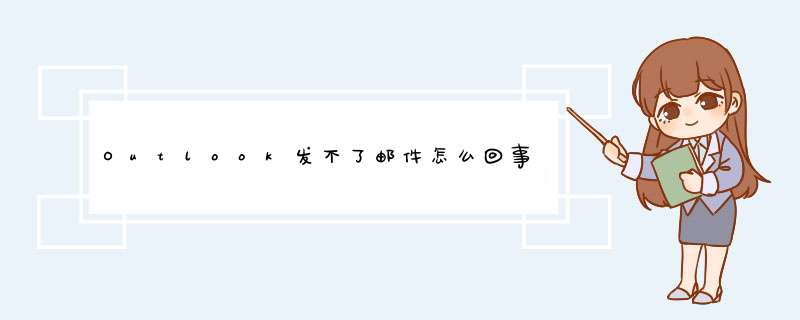




0条评论